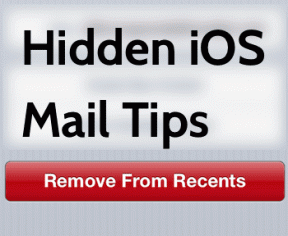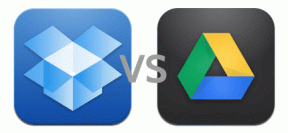Як вибрати випадкове ім’я зі списку за допомогою MS Excel
Різне / / December 02, 2021

Згенерувати випадкове число за допомогою MS Excel дуже легко. Він має дві вбудовані функції під назвою ранд і ranbetween щоб допомогти вам пройти.
- rand використовується для створення числа від 0 до 1
- randbetween генерує ціле число в межах заданого діапазону
Однак чи думали ви коли-небудь вибрати випадкове ім’я або випадковий рядок із заданого списку? Можуть бути різні сценарії, де це може знадобитися. Наприклад, редактор цього блогу незабаром планує проводити розіграші подарунків. У цьому випадку Excel може допомогти йому вибрати переможців.
Однак у Microsoft Excel немає прямої формули для цього.
Ми дослідили кілька способів застосування певної логіки та об’єднати кілька формул щоб виконати завдання. І ми покажемо вам два таких способи.
Крута порада: Шукаєте спосіб почати писати з нового рядка в тій же клітинці в MS Excel? Спробуйте натиснути клавіші Alt + Enter.
Спосіб 1
Крок 1: Заповніть список імен, які у вас є, у будь-який стовпець, не турбуючись про порядок. У нашому прикладі ми використали колонка А. Також зверніть увагу на номери першого та останнього рядків. Ось вони 1 і 13.

Крок 2: Перейдіть до будь-якої довільної клітинки та введіть формулу, показану нижче.
=НЕПРЯМИЙ(КОНКАТЕНАТИВНИЙ(“A”, RANDBETWEEN(1, 13)))
де,
А слід замінити на стовпець, який ви використовували і
1 і 13 слід замінити номерами першого та останнього рядків відповідно
Крок 3: Вдарити Введіть і ви зможете побачити перше випадкове ім'я. Коли ви хочете отримати нове випадкове ім’я, просто натисніть F9.

Спосіб 2
Крок 1: Заповніть список імен, які у вас є в будь-якій колонці, не турбуючись про порядок.
Крок 2: Заблокуйте область (комірки, які заповнені іменами) і дайте їй назву, як показано на схемі нижче. Зверніть увагу на поле, де я написав Список імен. Це ім’я, яке я присвоїв списку.

Крок 3: Перейдіть до будь-якої довільної клітинки та скористайтеся будь-якою з формул, наведених нижче.
=ІНДЕКС(A1:A13, RANDBETWEEN(1, 13)) або
=INDEX(Список імен, RANDBETWEEN(1, 13))
де,
А слід замінити на стовпець, який ви використовували
1 і 13 слід замінити номерами першого та останнього рядків відповідно та
Список імен слід замінити на ім’я, яке ви дали своєму списку на кроці 2
Вдарити F9 щоразу, коли ви хочете оновити випадково згенеровану назву. Якщо ви хочете, щоб одночасно було створено два назви, напишіть ту саму формулу в двох різних клітинках. Так само можна збільшити число до 3, 4 і так далі.

Перевага використання останньої формули полягає в тому, що ваш список і формула не повинні бути на одному аркуші. Це означає, що список може бути на аркуші 1, а формула на аркуші 2. Таким чином, ніхто не зможе побачити, з якого списку генерується випадкове ім’я.
Висновок
Таким чином, ви можете вибрати одне або кілька випадкових імен зі списку за допомогою Excel. Чи можете ви придумати будь-яку іншу формулу, яка б дала такий самий результат? Якщо так, поділіться з нами. Будемо раді вчитися.
Верхнє зображення: Алан Клівер